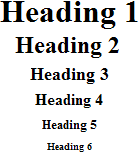Rabu, 08 Desember 2010
Selasa, 07 Desember 2010
Membuat Efek Foto Kanvas
Membuat Polar Effect dengan Filter Polar Coordinates
Ini efek yang fun banget kayaknya.. soalnya bisa bikin foto kota atau orang jadi unik dan aneh.. hehehe..
Karena terjadi ”penerangan” listrik bergantian di Jakarta, Kantor saya kebagian yang belom diterangin.. alias masih mati listriknya.. Alhasil saya nulis tutorial ini di Cuppacoffee plaza senayan Ratu plaza.. hayah.. gaya banget yah.. :p tapi gak apa-apa.. enak lho kopi nya.. seperti biasa saya cuman nyicip black coffee aja..gak seperti di cafe coffee yang laen.. disini porsi kopi nya segede gentong.. hahaha.. parah dah.. bisa buat 2 orang kayaknya.. kalo ada yang temen deket-deket sini silahkan dateng.. bantuin minum kopi saya .. gak kuat euy..! pembukaan nya cukup sekian dan terima kasih.. bye..
Oia… tutorialnya lupa.. :p
Syarat membuat gambar polar ini gambarnya musti ukuran gede.. soalnya nanti gambar akan tereduksi jadi kecil.. kalo gambar kecil bisa pecah hasilnya..
Buka gambar kota landscape (mamanjang ke samping) .sementara cari sendiri yah gambarnya di google .. gambar ori nya ketinggalan di kantor euy.. maap..

Kita harus hapus bagian pohon-pohonannya diganti dengan laut.. lho.. gimana caranya ? gampang kok..
Seleksi bagian kecil dari air trus tekan ctrl+c (copy) lalu ctrl +v (paste) nanti akan terbentuk layer baru secara otomatis..
Karena terjadi ”penerangan” listrik bergantian di Jakarta, Kantor saya kebagian yang belom diterangin.. alias masih mati listriknya.. Alhasil saya nulis tutorial ini di Cuppacoffee plaza senayan Ratu plaza.. hayah.. gaya banget yah.. :p tapi gak apa-apa.. enak lho kopi nya.. seperti biasa saya cuman nyicip black coffee aja..gak seperti di cafe coffee yang laen.. disini porsi kopi nya segede gentong.. hahaha.. parah dah.. bisa buat 2 orang kayaknya.. kalo ada yang temen deket-deket sini silahkan dateng.. bantuin minum kopi saya .. gak kuat euy..! pembukaan nya cukup sekian dan terima kasih.. bye..
Oia… tutorialnya lupa.. :p
Syarat membuat gambar polar ini gambarnya musti ukuran gede.. soalnya nanti gambar akan tereduksi jadi kecil.. kalo gambar kecil bisa pecah hasilnya..
Buka gambar kota landscape (mamanjang ke samping) .sementara cari sendiri yah gambarnya di google .. gambar ori nya ketinggalan di kantor euy.. maap..

Kita harus hapus bagian pohon-pohonannya diganti dengan laut.. lho.. gimana caranya ? gampang kok..
Seleksi bagian kecil dari air trus tekan ctrl+c (copy) lalu ctrl +v (paste) nanti akan terbentuk layer baru secara otomatis..
Cara lain menghaluskan Wajah dengan Photoshop
Membuat Efek Photo Booth pada Foto Krisdayanti
Sekarang saya mau pake foto Krisdayanti untuk tutorial photoshop efek Photo booth.. harusnya sih foto yang sejenis dan beda-beda mimik mukanya.. pasti lebih oke.. tapi karena saya gak ada foto yang kayak gitu jadinya pake Foto Krisdayanti aja .. mumpung lagi rame di tipi-tipi…
Buka dokumen baru ukuran 4 inch x 20 inch .. kalo centimeter terlalu kecil soalnya.. :)

ini penampakan dokumen baru nya :
Buka dokumen baru ukuran 4 inch x 20 inch .. kalo centimeter terlalu kecil soalnya.. :)

ini penampakan dokumen baru nya :
Cara Memasukan Foto Cinta Laura ke dalam Template
Sorry nih jarang bikin tutorial, karena emang masa liburan.. dimana -mana pasti orang males ngapa-ngapain.. hehehe..
Tutorial photoshop yang sekarang saya pilih gimana cara masukin foto ke dalam template.. saya pilih karena banyak yang tanya..
Ada email ke saya katanya pengen tau cara masukin foto ke dalam template yang udah ada.. gambar template nya yang ini

rencana nya.. foto kita mau dimasukin ke dalam layar putih yangditunjukin ma orang-orang di samping.
Gambar original nya bisa didownload yang ini..
Tutorial photoshop yang sekarang saya pilih gimana cara masukin foto ke dalam template.. saya pilih karena banyak yang tanya..
Ada email ke saya katanya pengen tau cara masukin foto ke dalam template yang udah ada.. gambar template nya yang ini

rencana nya.. foto kita mau dimasukin ke dalam layar putih yangditunjukin ma orang-orang di samping.
Gambar original nya bisa didownload yang ini..
Bacaan Do'a Bag - 2
- DOA WAKTU TURUN HUJAN ALLAAHUMMA SHAYYIBAN NAAFI’AN ” Ya Allah ! Semoga (hujan yang Engkau turunkan ini) lebat dan membawa manfaat”.
- DOA KETIKA ADA PETIR ALLAAHUMMA LAA TAQTULNAA BIGHADHABIKA WALAA TUHLIKNAA BI’ADZAABIKA WA’AAFINAA QABLA DZALIKA “Ya Allah! Janganlah Engkau bunuh kami dengan kemurkaanMu, janganlah Engkau binasakan dengan siksaan-Mu, dan selamatkanlah kami sebelum kejadian ini”
- DOA MOHON DIBERI KESELAMATAN ALLLAAHUMMA INNI AS-ALUKA AFWA WAL-’AAFIYATA FIDDIINI WADDUN-YAA WAL AAKHIRAH “Ya Allah, aku mohon ampunan dosa dan kesalahan dalam agama, dunia dan akhirat”.
- DOA KETIKA MENERIMA HADIAH
Bacaan Do'a Bag - 1
- DOA KETIKA HENDAK TIDUR “Bissmika Allahumma Ahya Waamut“ Dengan nama Engkau Ya Allah, aku hidup dan mati
- DOA KETIKA BANGUN TIDUR “Alhamdulillahilladhi Ahkyana bakda ma amatana Wailaihinnusuur” Segala puji bagi Allah yang telah menghidupkan kami, dan kepadanya kami akan dikumpulkan.
- DOA KELUAR RUMAH “Bissmillahi Tawakaltu Alallahi Wala Khaula Walakuwwata Illa Billahi” Dengan Nama Allah (dalam keadaan), saya menyerahkan diri kepada Allah, tak ada daya dan upaya (dalam segala urusan) melainkan hanya dengan ijin Allah.
- DOA HENDAK MASUK RUMAH
Menguak Tema Tersembunyi Windows 7
SAAT pertama kali menjalankan instalasi Windows 7, kita ditanya negara tempat kita tinggal dan bahasa yang kita gunakan, bukan? Pengguna dari beberapa negara akan dapat tema khusus sesuai dengan negaranya.
Misalnya, negara yang dimasukkan adalah Australia. Nantinya, kita bisa memilih tema bernuansa Australia untuk Windows—suara khas, wallpaper, dan nuansa pendukung lain.
Setelah diselidiki, semua tema unik itu ternyata disalin pada saat instalasi. Hanya saja tema-tema tersebut tidak semua ditampilkan. Asal tahu saja, DVD Windows 7 edisi bahasa Inggris yang beredar di Indonesia mengandung tema Australia, Kanada, Afrika Selatan, Inggris Raya, dan Amerika Serikat.
Tak ada Indonesia sih. Tapi, kalau mau tau bagaimana tema-tema negara yang ada, caranya begini.

Misalnya, negara yang dimasukkan adalah Australia. Nantinya, kita bisa memilih tema bernuansa Australia untuk Windows—suara khas, wallpaper, dan nuansa pendukung lain.
Setelah diselidiki, semua tema unik itu ternyata disalin pada saat instalasi. Hanya saja tema-tema tersebut tidak semua ditampilkan. Asal tahu saja, DVD Windows 7 edisi bahasa Inggris yang beredar di Indonesia mengandung tema Australia, Kanada, Afrika Selatan, Inggris Raya, dan Amerika Serikat.
Tak ada Indonesia sih. Tapi, kalau mau tau bagaimana tema-tema negara yang ada, caranya begini.
- Buka Windows Explorer. Klik menu “Organize > Folder and Search Options”.
- Di jendela Folder Options klik tab “View”. Di tab View, pilih “’Show hidden files, folders and drives”.
Tips - Menyelamatkan HP Basah
SEDANG asyik traveling, ponsel yang Anda bawa tiba-tiba saja jatuh ke dalam air. Apa yang harus Anda lakukan untuk menyelamatkannya agar tidak rusak?
Pertama, tidak perlu panik. Segera buka casing handphone, lalu lepas baterai dari tubuh ponsel. Jika baterai sudah terlanjur basah, jemur di bawah terik matahari. Apabila ada, Anda dapat pula mengeringkannya dengan hair dryer.
Kedua, keluarkan air yang masuk ke dalam LCD dan keyboard dengan caramenggoyangkan ponsel sampai perangkat tidak mengeluarkan air.
Apabila ponsel terkena air
Pertama, tidak perlu panik. Segera buka casing handphone, lalu lepas baterai dari tubuh ponsel. Jika baterai sudah terlanjur basah, jemur di bawah terik matahari. Apabila ada, Anda dapat pula mengeringkannya dengan hair dryer.
Kedua, keluarkan air yang masuk ke dalam LCD dan keyboard dengan caramenggoyangkan ponsel sampai perangkat tidak mengeluarkan air.
Apabila ponsel terkena air
Menu Untuk Gigi Yang Sehat
Untuk mendapatkan tubuh indah bak gitar spanyol, tentu Anda harus menatur pola makan Anda. Begitu pula dengan gigi, untuk mendapatkan gigi kuat dan indah Anda juga harus mengatur jenis makanan yang Anda konsumsi.
Apakah Anda yakin hanya dengan menyikat gigi, menggunakan dental floss, mengunjungi dokter gigi, atau berkumur dengan moutwash cukup untuk menjaga kesehatan gigi Anda?. Semua tubuh termasuk gigi membutuhkan nutrisi agar tetap sehat dan kuat. Berikut ini adalah tips yang diberikan situs webMD berupa jenis makanan yang bisa Anda konsumsi untuk menjaga kesehatan gigi Anda :
Apakah Anda yakin hanya dengan menyikat gigi, menggunakan dental floss, mengunjungi dokter gigi, atau berkumur dengan moutwash cukup untuk menjaga kesehatan gigi Anda?. Semua tubuh termasuk gigi membutuhkan nutrisi agar tetap sehat dan kuat. Berikut ini adalah tips yang diberikan situs webMD berupa jenis makanan yang bisa Anda konsumsi untuk menjaga kesehatan gigi Anda :
Menghilangkan Kebiasaan Tidur Mendengkur
MESKI terkesan sepele, mendengkur bisa menjadi sesuatu yang sangat mengganggu, khususnya bagi Anda yang harus tidur di samping seorang pendengkur. Untuk itu, sebelum mereka mengeluh atau menjauhi Anda, ada baiknya melakukan upaya pencegahan sekaligus meredakan kebiasaan Anda itu dengan beberapa cara.
1. Usahakan tidur dengan posisi menyamping
Posisi itu dianggap baik untuk menghindarkan timbulnya dengkuran karena bila berbaring terlentang lidah dan otot pada tenggorok akan tertekan sehingga napas akan terhambat dan menyebabkan dengkuran. Salah satu cara supaya Anda tidak tidur telentang yakni memasang sebuah saku pada punggung piyama kemudian memasukkan sebuah bola tenis ke dalamnya. Bola itu akan membuat Anda tidak nyaman ketika akan tidur telentang sehingga tanpa sadar Anda akan memilih tidur menyamping.
1. Usahakan tidur dengan posisi menyamping
Posisi itu dianggap baik untuk menghindarkan timbulnya dengkuran karena bila berbaring terlentang lidah dan otot pada tenggorok akan tertekan sehingga napas akan terhambat dan menyebabkan dengkuran. Salah satu cara supaya Anda tidak tidur telentang yakni memasang sebuah saku pada punggung piyama kemudian memasukkan sebuah bola tenis ke dalamnya. Bola itu akan membuat Anda tidak nyaman ketika akan tidur telentang sehingga tanpa sadar Anda akan memilih tidur menyamping.
Bikin Sendiri Aplikasi Portable
Aplikasi portabel menjadi solusi praktis buat kamu yang sering menggunakan PC, karena tak perlu lagi membawa notebook ke mana-mana. Cukup tenteng saja dokumen penting dan bawa program yang biasa dipakai. Semuanya dapat disimpan di dalam USB flash drive atau hard disk portabel.
Ketika sampai di tempat tujuan, entah itu kantor, tempat presentasi, atau warnet, kamu tak perlu risau jika komputer yang akan digunakan tak memiliki software yang dibutuhkan. Tinggal colok portable drive, maka segala urusan jadi lancar. Aplikasi jenis ini pun tak menyedot ruang hard disk karena ukurannya yang mungil.
Masalahnya, ada kalanya aplikasi portabel yang kamu butuhkan tak tersedia di jagat maya. Jika kondisinya seperti ini, kamu bisa mengubahnya menjadi versi “tenteng” secara mandiri.
Mudah dengan Portable Application Creator
Banyak cara untuk membuat aplikasi portabel sendiri. Salah satunya adalah dengan menggunakan aplikasi Portable Application Creator – 0.972 Beta (dari www.jonnyfartypants.com atau unduh langsung di http://www.megaupload.com/?d=FDYXE8SP).
Aplikasi ini dapat membantu kamu untuk menginstal sebuah aplikasi ke dalam USB flash disk dan menjadikannya portabel alias dapat digunakan di komputer mana saja tanpa perlu diinstal lagi. Begini caranya:
Ketika sampai di tempat tujuan, entah itu kantor, tempat presentasi, atau warnet, kamu tak perlu risau jika komputer yang akan digunakan tak memiliki software yang dibutuhkan. Tinggal colok portable drive, maka segala urusan jadi lancar. Aplikasi jenis ini pun tak menyedot ruang hard disk karena ukurannya yang mungil.
Masalahnya, ada kalanya aplikasi portabel yang kamu butuhkan tak tersedia di jagat maya. Jika kondisinya seperti ini, kamu bisa mengubahnya menjadi versi “tenteng” secara mandiri.
Mudah dengan Portable Application Creator
Banyak cara untuk membuat aplikasi portabel sendiri. Salah satunya adalah dengan menggunakan aplikasi Portable Application Creator – 0.972 Beta (dari www.jonnyfartypants.com atau unduh langsung di http://www.megaupload.com/?d=FDYXE8SP).
Aplikasi ini dapat membantu kamu untuk menginstal sebuah aplikasi ke dalam USB flash disk dan menjadikannya portabel alias dapat digunakan di komputer mana saja tanpa perlu diinstal lagi. Begini caranya:
HTML : Kode Teks Berkedip Dan Berjalan
TULISAN BERKEDIP-KEDIP: <BLINK>
Contoh:
<BLINK>Teks</BLINK>
TULISAN BERJALAN: <MARQUEE>
Contoh:
<MARQUEE>Teks</MARQUEE>
TULISAN BERJALAN KANAN-KIRI
Contoh:
<MARQUEE behavior=”ALTERNATE”>Teks</MARQUEE>
Bisa diatur width=”” sesuai keinginan kita, di tulis setelah “ALTERNATE”
misalnya <MARQUEE behavior=”ALTERNATE” width=”200″>Teks</MARQUEE>
TEKS BERGERAK ATAS-BAWAH Contoh:
Contoh:
<BLINK>Teks</BLINK>
TULISAN BERJALAN: <MARQUEE>
Contoh:
<MARQUEE>Teks</MARQUEE>
TULISAN BERJALAN KANAN-KIRI
Contoh:
<MARQUEE behavior=”ALTERNATE”>Teks</MARQUEE>
Bisa diatur width=”” sesuai keinginan kita, di tulis setelah “ALTERNATE”
misalnya <MARQUEE behavior=”ALTERNATE” width=”200″>Teks</MARQUEE>
TEKS BERGERAK ATAS-BAWAH Contoh:
Tips - Buat Tabel Dengan Kode HTML
Dasar untuk buat tabel dua kolom menggunakan kode HTML :
<table bordercolor=”#kode warna” border=”1″>
<tr>
<td bgcolor=”#kode warna”>kolom 1</td>
<td bgcolor=”#kode warna”>kolom 2</td>
</tr>
<tr>
<td>row 1</td>
<td>row 2</td>
</tr>
</table>
Untuk membuat baris (row) yang baru, tinggal copy aja pada bagian ini :
<table bordercolor=”#kode warna” border=”1″>
<tr>
<td bgcolor=”#kode warna”>kolom 1</td>
<td bgcolor=”#kode warna”>kolom 2</td>
</tr>
<tr>
<td>row 1</td>
<td>row 2</td>
</tr>
</table>
Untuk membuat baris (row) yang baru, tinggal copy aja pada bagian ini :
Senin, 06 Desember 2010
Kode HTML Lengkap - Bagan
Jika Anda melakukan bisnis di Internet, meluangkan waktu untuk belajar bagaimana merancang situs web Anda sendiri dan menulis sendiri kode HTML (hypertext markup language) akan memainkan peran utama dalam keberhasilan Anda. Tidak hanya akan belajar HTML coding menyediakan dengan kebebasan untuk memperbarui dokumen HTML Anda sendiri, tetapi juga akan menghemat banyak uang, karena anda akan dapat menghindari menyewa seorang desainer web profesional.
Jika Anda mencari beberapa tag HTML untuk membumbui situs web Anda, Anda telah datang ke tempat yang tepat. Anda akan menemukan berbagai kode HTML dan tips untuk membantu Anda di bawah ini.
Namun, sebelum meninjau tag HTML, jika Anda baru ke HTML dan desain situs web, bagian berikut ini akan membantu Anda dalam menciptakan sebuah halaman web HTML. Untuk informasi tambahan desain situs web, pastikan Anda tidak melewatkan desain web artikel dan tutorial di bagian bawah halaman ini.
Membuat Halaman HTML
Sebuah halaman web dibuat menggunakan bahasa disebut, Hypertext Markup Language, lebih dikenal sebagai HTML Code. Anda dapat menulis sendiri coding dalam editor teks biasa, seperti Catatan Pad, atau menggunakan editor HTML, yang akan menulis kode untuk Anda.
Kode HTML, juga disebut sebagai tag HTML, diapit oleh kurang dari (<) dan lebih besar dari (>) kurung dan dapat ditulis dalam huruf kecil atau modal.
Braket pembukaan diikuti oleh unsur, yang merupakan perintah browser, dan berakhir dengan kurung penutup.
Nilai mengikuti tanda sama dengan dan tertutup dalam tanda kutip.
<font size= 2 >
Dasar Kode HTML Struktur Dokumen
Mulailah menulis tag HTML Anda dengan membuat tata letak dasar itu dokumen Anda. Salin dan sisipkan kode ini ke dalam teks atau editor HTML.
Untuk daftar lengkap kode-kode HTML, tag dan contoh-contoh, lihat tabel HTML di bawah.
<html> – Dimulai dokumen HTML Anda.
<head> – Berisi informasi tentang halaman seperti TITLE, META tag untuk tepat pengindeksan Search Engine, tag STYLE, yang menentukan tata letak halaman, dan JavaScript coding untuk efek khusus.
<title> – The TITLE halaman. This will be visible in the title bar of the viewers’ browser. Hal ini akan terlihat di bar judul pemirsa ‘browser.
<title> – Menutup <title> tag HTML
</head> – Menutup <head> tag HTML
<body> – Ini adalah di mana Anda akan mulai menulis dokumen Anda dan menempatkan kode HTML Anda
</body> – Menutup <body> tag HTML
</html> – Menutup tag <html>
Untuk menggunakan salah satu tag HTML berikut, cukup pilih kode HTML yang ingin Anda dan salin dan sertakan dalam halaman web Anda.
Jika Anda mencari beberapa tag HTML untuk membumbui situs web Anda, Anda telah datang ke tempat yang tepat. Anda akan menemukan berbagai kode HTML dan tips untuk membantu Anda di bawah ini.
Namun, sebelum meninjau tag HTML, jika Anda baru ke HTML dan desain situs web, bagian berikut ini akan membantu Anda dalam menciptakan sebuah halaman web HTML. Untuk informasi tambahan desain situs web, pastikan Anda tidak melewatkan desain web artikel dan tutorial di bagian bawah halaman ini.
Membuat Halaman HTML
Sebuah halaman web dibuat menggunakan bahasa disebut, Hypertext Markup Language, lebih dikenal sebagai HTML Code. Anda dapat menulis sendiri coding dalam editor teks biasa, seperti Catatan Pad, atau menggunakan editor HTML, yang akan menulis kode untuk Anda.
Kode HTML, juga disebut sebagai tag HTML, diapit oleh kurang dari (<) dan lebih besar dari (>) kurung dan dapat ditulis dalam huruf kecil atau modal.
Braket pembukaan diikuti oleh unsur, yang merupakan perintah browser, dan berakhir dengan kurung penutup.
< font size=2>
Sebuah elemen bisa juga diikuti dengan atribut, yang merupakan kata-kata yang menggambarkan sifat-sifat elemen, dan selanjutnya menginstruksikan browser.
<font size =2>
Atribut hanya terkandung dalam HTML tag pembuka di sebelah kanan dari elemen dan dipisahkan oleh spasi dan diikuti oleh (=) tanda yang sama.Nilai mengikuti tanda sama dengan dan tertutup dalam tanda kutip.
<font size= 2 >
Dasar Kode HTML Struktur Dokumen
Mulailah menulis tag HTML Anda dengan membuat tata letak dasar itu dokumen Anda. Salin dan sisipkan kode ini ke dalam teks atau editor HTML.
<html>
<head>
<title> Page Judul Anda</ title>
</head>
<body>
Daerah ini akan berisi segala sesuatu yang akan terlihat melalui browser web, seperti teks dan grafis. Semua informasi akan diberi kode HTML.Untuk daftar lengkap kode-kode HTML, tag dan contoh-contoh, lihat tabel HTML di bawah.
</body>
</html>
<html> – Dimulai dokumen HTML Anda.
<head> – Berisi informasi tentang halaman seperti TITLE, META tag untuk tepat pengindeksan Search Engine, tag STYLE, yang menentukan tata letak halaman, dan JavaScript coding untuk efek khusus.
<title> – The TITLE halaman. This will be visible in the title bar of the viewers’ browser. Hal ini akan terlihat di bar judul pemirsa ‘browser.
<title> – Menutup <title> tag HTML
</head> – Menutup <head> tag HTML
<body> – Ini adalah di mana Anda akan mulai menulis dokumen Anda dan menempatkan kode HTML Anda
</body> – Menutup <body> tag HTML
</html> – Menutup tag <html>
Bagaimana Copy dan Paste HTML Tags / Codes
Untuk menyalin dan menyisipkan tag-tag HTML / kode dari tabel HTML di bawah ke dalam HTML halaman web Anda, tempatkan pointer mouse anda ke atas awal kode HTML yang ingin Anda salin. Selanjutnya, klik dan tahan tombol mouse sebelah kiri dan tarik mouse anda ke atas semua kode HTML yang Anda ingin menyalin (Contoh teks yang disorot) Kode HTML anda sekarang harus disorot. Go to “Edit” – “Copy” pada web browser’s toolbar anda dan kemudian letakkan kursor anda dalam kode HTML Anda di mana Anda ingin menempatkan kode. Klik kanan pada mouse anda dan klik “Paste”. Kode HTML Anda sekarang harus menampilkan dalam dokumen HTML Anda.Untuk menggunakan salah satu tag HTML berikut, cukup pilih kode HTML yang ingin Anda dan salin dan sertakan dalam halaman web Anda.
Tag HTML Bagan
Tag
|
Name
|
Code Example
|
Browser View
| ||||||||||||
| <!-- | comment | <!--This can be viewed in the HTML part of a document--> | Nothing will show (Tip) | ||||||||||||
| <a - | anchor | <a href="http://www.domain.com/"> Visit Our Site</a> | Visit Our Site (Tip) | ||||||||||||
| <b> | bold | <b>Example</b> | Example | ||||||||||||
| <big> | big (text) | <big>Example</big> | Example (Tip) | ||||||||||||
| <body> | body of HTML document | <body>The content of your HTML page</body> | Contents of your web page (Tip) | ||||||||||||
| <br> | line break | The contents of your page<br>The contents of your page | The contents of your web page The contents of your web page | ||||||||||||
| <center> | center | <center>This will center your contents</center> |
This will center your contents
| ||||||||||||
| <dd> | definition description | <dl> <dt>Definition Term</dt> <dd>Definition of the term</dd> <dt>Definition Term</dt> <dd>Definition of the term</dd> </dl> |
| ||||||||||||
| <dl> | definition list | <dl> <dt>Definition Term</dt> <dd>Definition of the term</dd> <dt>Definition Term</dt> <dd>Definition of the term</dd> </dl> |
| ||||||||||||
| <dt> | definition term | <dl> <dt>Definition Term</dt> <dd>Definition of the term</dd> <dt>Definition Term</dt> <dd>Definition of the term</dd> </dl> |
| ||||||||||||
| <em> | emphasis | This is an <em>Example</em> of using the emphasis tag | This is an Example of using the emphasis tag | ||||||||||||
| <embed> | embed object | <embed src="yourfile.mid" width="100%" height="60" align="center"> | (Tip) | ||||||||||||
| <embed> | embed object | <embed src="yourfile.mid" autostart="true" hidden="false" loop="false"> <noembed><bgsound src="yourfile.mid" loop="1"></noembed> | <bgsound src="wonderfu.mid" autostart="false" loop="1" /> Music will begin playing when your page is loaded and will only play one time. A control panel will be displayed to enable your visitors to stop the music. | ||||||||||||
| <font> | font | <font face="Times New Roman">Example</font> | Example (Tip) | ||||||||||||
| <font> | font | <font face="Times New Roman" size="4">Example</font> | Example (Tip) | ||||||||||||
| <font> | font | <font face="Times New Roman" size="+3" color="#ff0000">Example</font> | Example (Tip) | ||||||||||||
| <form> | form | <form action="mailto:you@yourdomain.com"> Name: <input name="Name" value="" size="10"><br> Email: <input name="Email" value="" size="10"><br> <center><input type="submit"></center> </form> | |||||||||||||
| <h1> <h2> <h3> <h4> <h5> <h6> | heading 1 heading 2 heading 3 heading 4 heading 5 heading 6 | <h1>Heading 1 Example</h1> <h2>Heading 2 Example</h2> <h3>Heading 3 Example</h3> <h4>Heading 4 Example</h4> <h5>Heading 5 Example</h5> <h6>Heading 6 Example</h6> | |||||||||||||
| <head> | heading of HTML document | <head>Contains elements describing the document</head> | Nothing will show | ||||||||||||
| <hr> | horizontal rule | <hr /> | Contents of your web page (Tip) Contents of your web page | ||||||||||||
| <hr> | horizontal rule | <hr width="50%" size="3" /> | Contents of your web page Contents of your web page | ||||||||||||
| <hr> | horizontal rule | <hr width="50%" size="3" noshade /> | Contents of your web page Contents of your web page | ||||||||||||
| <hr> (Internet Explorer) | horizontal rule | <hr width="75%" color="#ff0000" size="4" /> | Contents of your web page Contents of your web page | ||||||||||||
| <hr> (Internet Explorer) | horizontal rule | <hr width="25%" color="#6699ff" size="6" /> | Contents of your web page Contents of your web page | ||||||||||||
| <html> | hypertext markup language | <html> <head> <meta> <title>Title of your web page</title> </head> <body>HTML web page contents </body> </html> | Contents of your web page | ||||||||||||
| <i> | italic | <i>Example</i> | Example | ||||||||||||
| <img> | image | <img src="Earth.gif" width="41" height="41" border="0" alt="text describing the image" /> | |||||||||||||
| <input> | input field | Example 1: <form method=post action="/cgi-bin/example.cgi"> <input type="text" size="10" maxlength="30"> <input type="Submit" value="Submit"> </form> | |||||||||||||
| <input> (Internet Explorer) | input field | Example 2: <form method=post action="/cgi-bin/example.cgi"> <input type="text" style="color: #ffffff; font-family: Verdana; font-weight: bold; font-size: 12px; background-color: #72a4d2;" size="10" maxlength="30"> <input type="Submit" value="Submit"> </form> | |||||||||||||
| <input> | input field | Example 3: <form method=post action="/cgi-bin/example.cgi"> <table border="0" cellspacing="0" cellpadding="2"><tr><td bgcolor="#8463ff"><input type="text" size="10" maxlength="30"></td><td bgcolor="#8463ff" valign="Middle"> <input type="image" name="submit" src="yourimage.gif"></td></tr> </table> </form> | |||||||||||||
| <input> | input field | Example 4: <form method=post action="/cgi-bin/example.cgi"> Enter Your Comments:<br> <textarea wrap="virtual" name="Comments" rows=3 cols=20 maxlength=100></textarea><br> <input type="Submit" value="Submit"> <input type="Reset" value="Clear"> </form> | |||||||||||||
| <input> | input field | Example 5: <form method=post action="/cgi-bin/example.cgi"> <center> Select an option: <select> <option >option 1</option> <option selected>option 2</option> <option>option 3</option> <option>option 4</option> <option>option 5</option> <option>option 6</option> </select><br> <input type="Submit" value="Submit"></center> </form> | |||||||||||||
| <input> | input field | Example 6: <form method=post action="/cgi-bin/example.cgi"> Select an option:<br> <input type="radio" name="option"> Option 1 <input type="radio" name="option" checked> Option 2 <input type="radio" name="option"> Option 3 <br> <br> Select an option:<br> <input type="checkbox" name="selection"> Selection 1 <input type="checkbox" name="selection" checked> Selection 2 <input type="checkbox" name="selection"> Selection 3 <input type="Submit" value="Submit"> </form> | |||||||||||||
| <li> | list item | Example 1: <menu> <li type="disc">List item 1</li> <li type="circle">List item 2</li> <li type="square">List item 3</li> </MENU> Example 2: <ol type="i"> <li>List item 1</li> <li>List item 2</li> <li>List item 3</li> <li>List item 4</li> </ol> | Example 1: (Tip)
Example 2:
| ||||||||||||
| <link> | link | <head> <link rel="stylesheet" type="text/css" href="style.css" /> </head> | |||||||||||||
| <marquee> (Internet Explorer) | scrolling text | <marquee bgcolor="#cccccc" loop="-1" scrollamount="2" width="100%">Example Marquee</marquee> | Example Marquee (Tip) | ||||||||||||
| <menu> | menu | <menu> <li type="disc">List item 1</li> <li type="circle">List item 2</li> <li type="square">List item 3</li> </menu> |
| ||||||||||||
| <meta> | meta | <meta name="Description" content="Description of your site"> <meta name="keywords" content="keywords describing your site"> | Nothing will show (Tip) | ||||||||||||
| <meta> | meta | <meta HTTP-EQUIV="Refresh" CONTENT="4;URL=http://www.yourdomain.com/"> | Nothing will show (Tip) | ||||||||||||
| <meta> | meta | <meta http-equiv="Pragma" content="no-cache"> | Nothing will show (Tip) | ||||||||||||
| <meta> | meta | <meta name="rating" content="General"> | Nothing will show (Tip) | ||||||||||||
| <meta> | meta | <meta name="robots" content="all"> | Nothing will show (Tip) | ||||||||||||
| <meta> | meta | <meta name="robots" content="noindex,follow"> | Nothing will show (Tip) | ||||||||||||
| <ol> | ordered list | Numbered <ol> <li>List item 1</li> <li>List item 2</li> <li>List item 3</li> <li>List item 4</li> </ol> Numbered Special Start <ol start="5"> <li>List item 1</li> <li>List item 2</li> <li>List item 3</li> <li>List item 4</li> </ol> Lowercase Letters <ol type="a"> <li>List item 1</li> <li>List item 2</li> <li>List item 3</li> <li>List item 4</li> </ol> Capital Letters <ol type="A"> <li>List item 1</li> <li>List item 2</li> <li>List item 3</li> <li>List item 4</li> </ol> Capital Letters Special Start <ol type="A" start="3"> <li>List item 1</li> <li>List item 2</li> <li>List item 3</li> <li>List item 4</li> </ol> Lowercase Roman Numerals <ol type="i"> <li>List item 1</li> <li>List item 2</li> <li>List item 3</li> <li>List item 4</li> </ol> Capital Roman Numerals <ol type="I"> <li>List item 1</li> <li>List item 2</li> <li>List item 3</li> <li>List item 4</li> </ol> Capital Roman Numerals Special Start <ol type="I" start="7"> <li>List item 1</li> <li>List item 2</li> <li>List item 3</li> <li>List item 4</li> </ol> | Numbered
| ||||||||||||
| <option> | listbox option | <form method=post action="/cgi-bin/example.cgi"> <center> Select an option: <select> <option>option 1</option> <option selected>option 2</option> <option>option 3</option> <option>option 4</option> <option>option 5</option> <option>option 6</option> </select><br> </center> </form> | |||||||||||||
| <p> | paragraph | This is an example displaying the use of the paragraph tag. <p> This will create a line break and a space between lines. Attributes: Example 1:<br> <br> <p align="left"> This is an example<br> displaying the use<br> of the paragraph tag.<br> <br> Example 2:<br> <br> <p align="right"> This is an example<br> displaying the use<br> of the paragraph tag.<br> <br> Example 3:<br> <br> <p align="center"> This is an example<br> displaying the use<br> of the paragraph tag. |
This is an example displaying the use of the paragraph tag.
This will create a line break and a space between lines. Attributes: Example 1: This is an example displaying the use of the paragraph tag.
Example 2:
This is an example displaying the use of the paragraph tag.
Example 3:
This is an example displaying the use of the paragraph tag. | ||||||||||||
| <small> | small (text) | <small>Example</small> | Example (Tip) | ||||||||||||
| <strike> | deleted text | <strike>Example</strike> | |||||||||||||
| <strong> | strong emphasis | <strong>Example</strong> | Example | ||||||||||||
| <table> | table | Example 1: <table border="4" cellpadding="2" cellspacing="2" width="100%"> <tr> <td>Column 1</td> <td>Column 2</td> </tr> </table> Example 2: (Internet Explorer) <table border="2" bordercolor="#336699" cellpadding="2" cellspacing="2" width="100%"> <tr> <td>Column 1</td> <td>Column 2</td> </tr> </table> Example 3: <table cellpadding="2" cellspacing="2" width="100%"> <tr> <td bgcolor="#cccccc">Column 1</td> <td bgcolor="#cccccc">Column 2</td> </tr> <tr> <td>Row 2</td> <td>Row 2</td> </tr> </table> | Example 1: (Tip)
Example 2: (Tip)
Example 3: (Tip)
| ||||||||||||
| <td> | table data | <table border="2" cellpadding="2" cellspacing="2" width="100%"> <tr> <td>Column 1</td> <td>Column 2</td> </tr> </table> |
| ||||||||||||
| <th> | table header | <div align="center"> <table> <tr> <th>Column 1</th> <th>Column 2</th> <th>Column 3</th> </tr> <tr> <td>Row 2</td> <td>Row 2</td> <td>Row 2</td> </tr> <tr> <td>Row 3</td> <td>Row 3</td> <td>Row 3</td> </tr> <tr> <td>Row 4</td> <td>Row 4</td> <td>Row 4</td> </tr> </table> </div> |
| ||||||||||||
| <title> | document title | <title>Title of your HTML page</title> | Title of your web page will be viewable in the title bar. (Tip) | ||||||||||||
| <tr> | table row | <table border="2" cellpadding="2" cellspacing="2" width="100%"> <tr> <td>Column 1</td> <td>Column 2</td> </tr> </table> |
| ||||||||||||
| <tt> | teletype | <tt>Example</tt> | Example | ||||||||||||
| <u> | underline | <u>Example</u> | Example | ||||||||||||
| <ul> | unordered list | Example 1:<br> <br> <ul> <li>List item 1</li> <li>List item 2</li> </ul> <br> Example 2:<br> <ul type="disc"> <li>List item 1</li> <li>List item 2</li> <ul type="circle"> <li>List item 3</li> <li>List item 4</li> </ul> </ul> | Example 1:
Example 2:
|